全托管服务实例是用户基于计算巢服务创建,由服务商提供资源和软件的服务实体。本文为您介绍如何创建全托管服务实例。
背景信息
如果服务商向您提供了计算巢的部署链接,创建服务实例的具体操作,请参见通过计算巢控制台创建服务实例。
如果您在云市场首页查找到了计算巢服务的商品,或者从服务商处获取到了云市场的商品链接,您需要购买该商品并在计算巢控制台部署该服务。具体操作请参见通过云市场创建服务实例。
本文只介绍了通用的服务实例部署流程,具体的服务实例部署详情,请参见对应的服务实例部署文档完成实例部署。
通过计算巢控制台创建服务实例
打开服务商提供的计算巢服务部署链接,进入服务实例部署界面。
在地域的下拉框中,选择您需要部署服务实例的地域。
若您不选择地域,则实例在部署时会默认选择服务部署的地域。
可选:如果服务提供了VPC私网连接能力,则需要您在网络设置区域,完成如下信息的配置。
用户可根据私网访问需求,设置多个专有网络信息。可最多设置10个专有网络信息。
配置项
配置说明
专有网络
选择访问云服务的专有网络ID。如果下拉框中没有可选的专有网络时,你可以单击新建专有网络,进入创建专有网络页面,创建新的专有网络。详细操作,请参见搭建IPv4专有网络或搭建IPv6专有网络。
安全组
选择访问云服务的安全组ID。如果下拉框中没有可选的专有网络时,你可以单击安全组,进入创建安全组页面,创建新的安全组。详细操作,请参见创建安全组。
可用区与交换机
选择访问云服务的可用区和交换机。如果需要多个可用区和交换机访问云服务,可单击添加交换机,添加您需要的可用区和交换机。
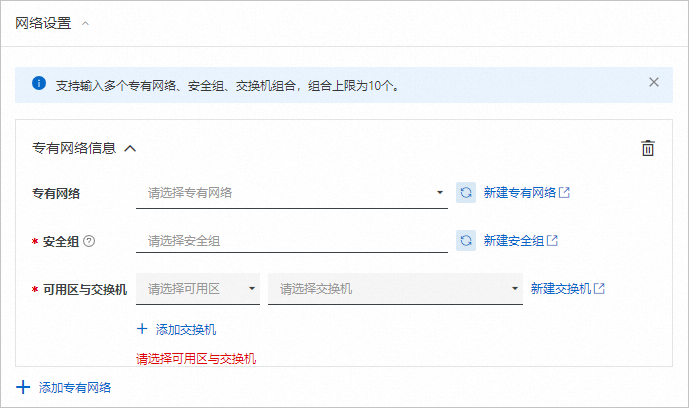
可选:在标签和资源组区域,指定创建的资源所归属的资源组和绑定的标签。
单击下一步:确认订单,在信息确认页面核对服务实例配置信息和费用信息。
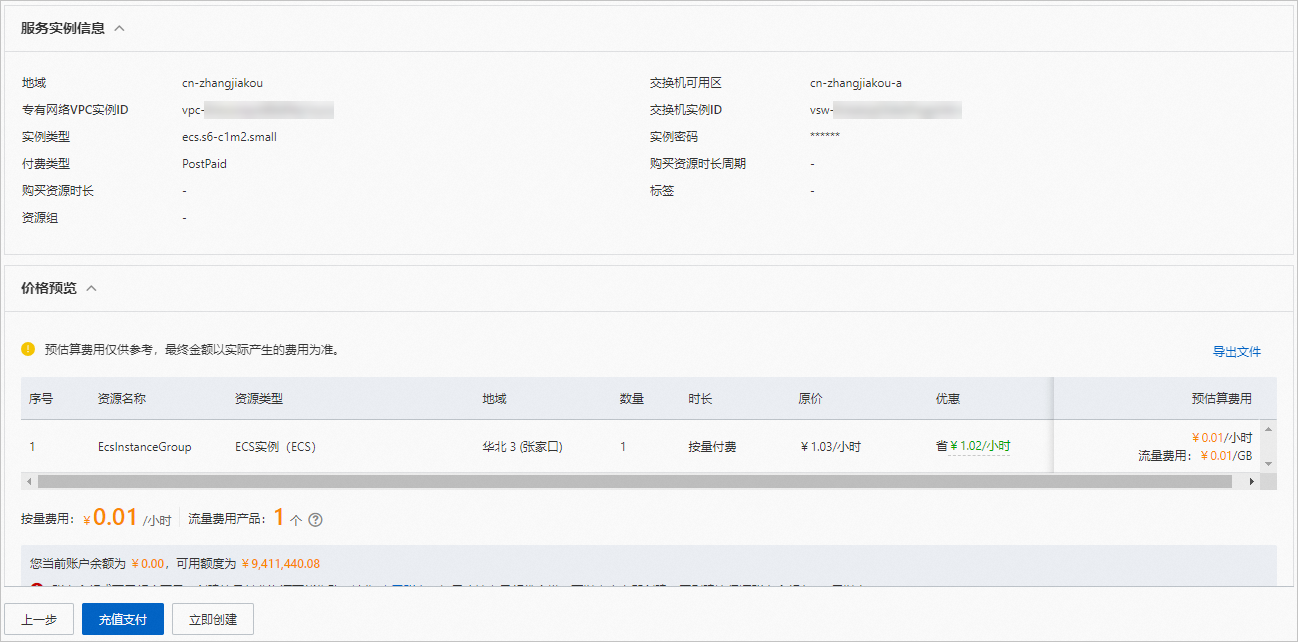
单击立即创建。
创建成功后,您可以单击去列表查看,查看已创建的服务实例状态。
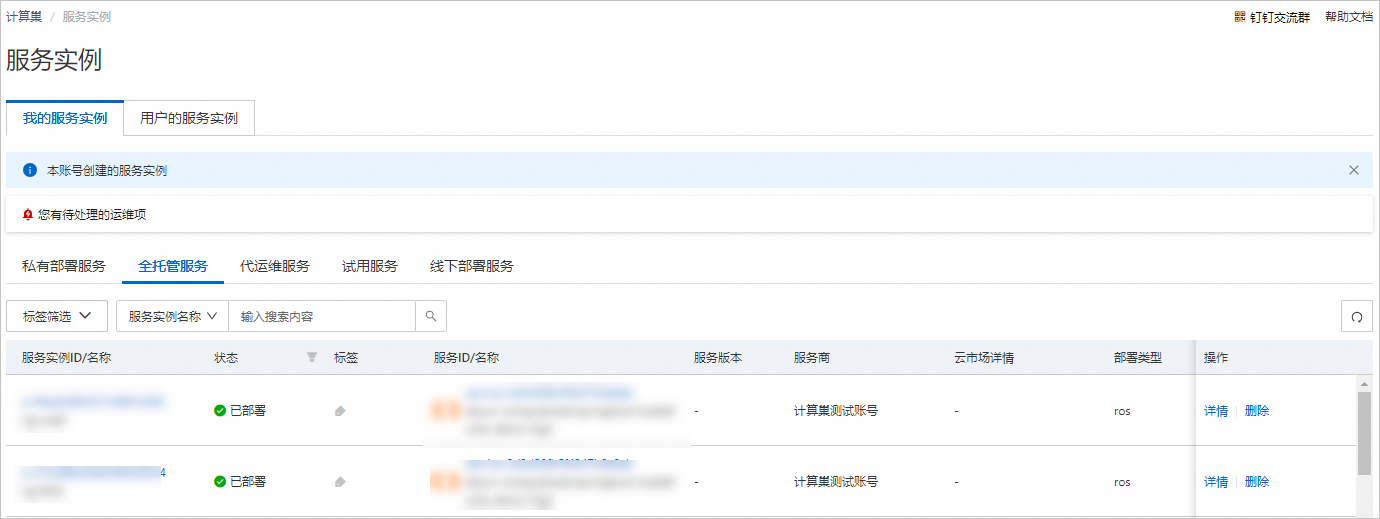 说明
说明不同服务的云资源配置信息存在差异,请根据实际情况配置。如有疑问,请联系服务商解决。
部署中:服务实例正在创建中。
已部署:服务实例创建完成。
部署失败:服务实例创建失败,您可以单击服务实例名称,进入服务实例详情页查看失败原因。
通过云市场创建服务实例
进入商品详情页。
在云市场查找商品:
进入云市场首页。
搜索想要购买的商品名称,单击搜索。
找到待购买的商品,单击商品。
直接从服务商处获取云市场的商品链接,打开该链接。
在商品详情页,选择商品的购买信息,并单击立即购买。
通过计算巢发布的服务,商品详情页会展示计算巢标识。
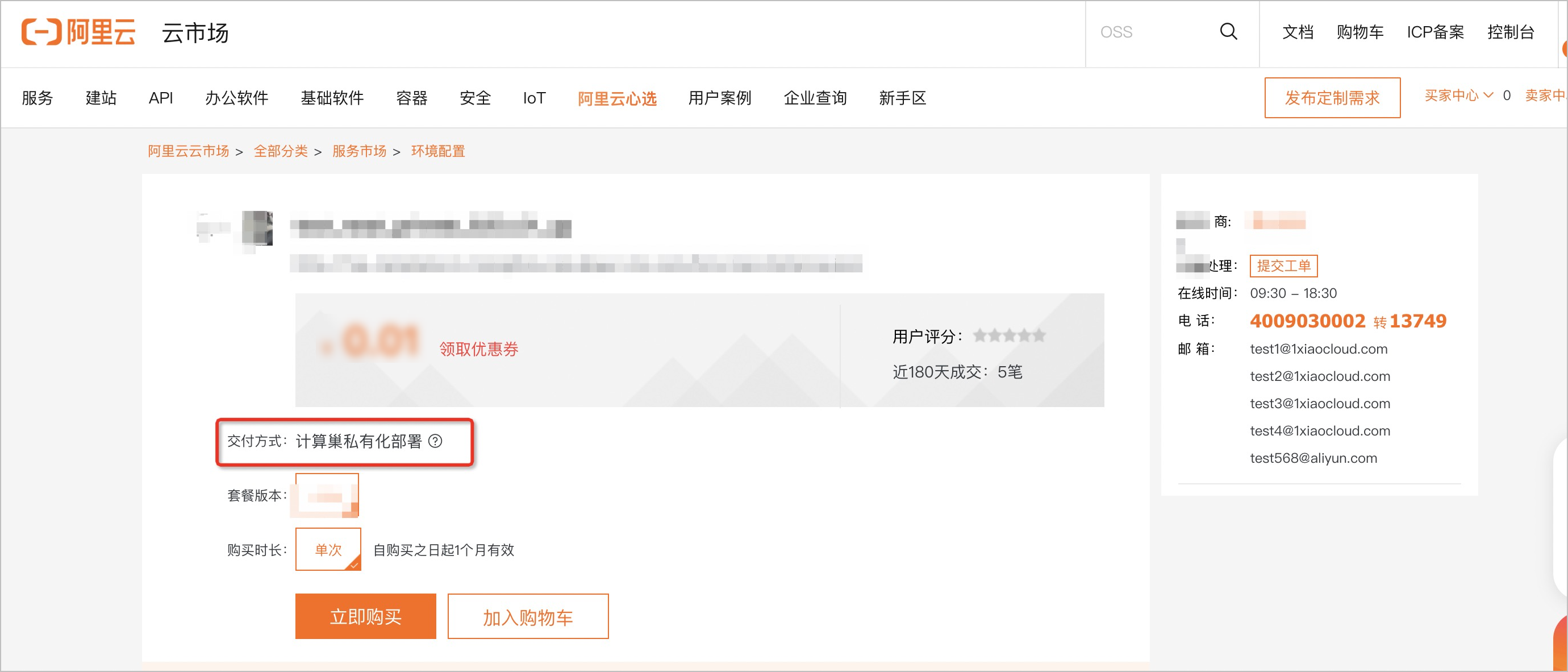
在确认订单页面,确认商品信息,并配置云资源信息。确认无误后,支付商品费用。
 说明
说明不同服务的云资源配置信息存在差异,请根据实际情况配置。如有疑问,请联系服务商解决。
支付完成后,计算巢自动开始创建服务实例。您可以通过以下操作,查看实例的部署详情:
登录云市场控制台。
在已购买的服务页面,找到刚购买的商品,在操作列,单击立即进入计算巢部署或查看部署详情。
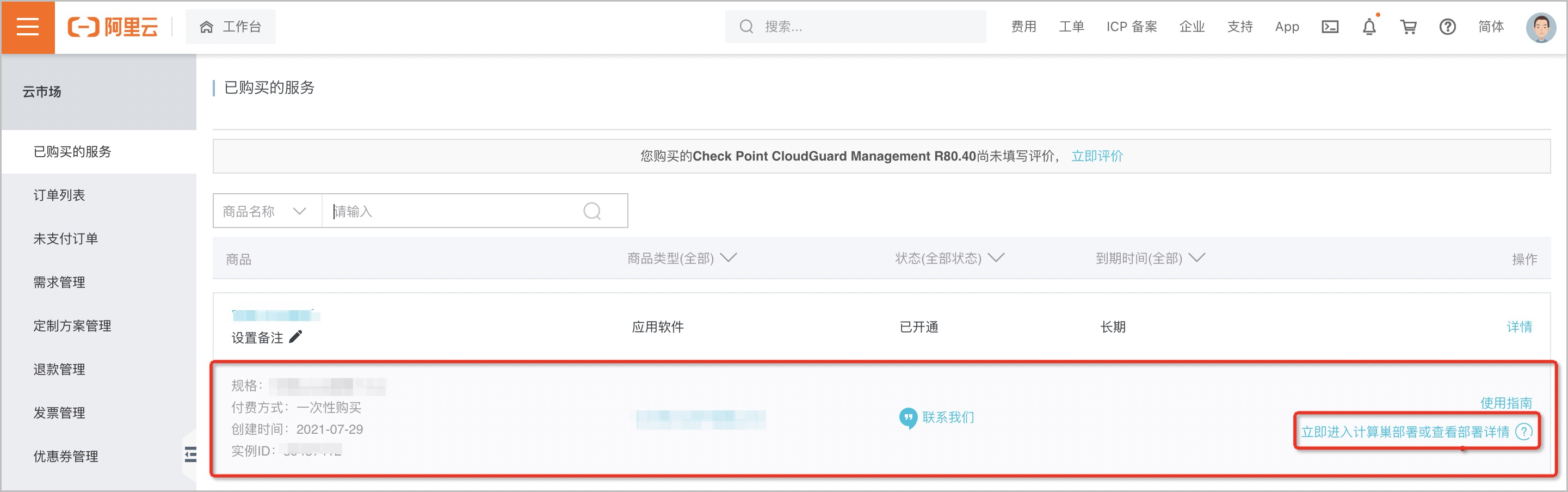
登录计算巢控制台,部署服务实例的详细操作,请参见通过计算巢控制台创建服务实例。